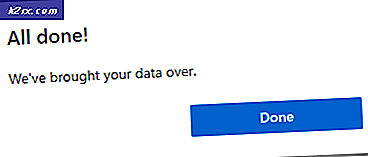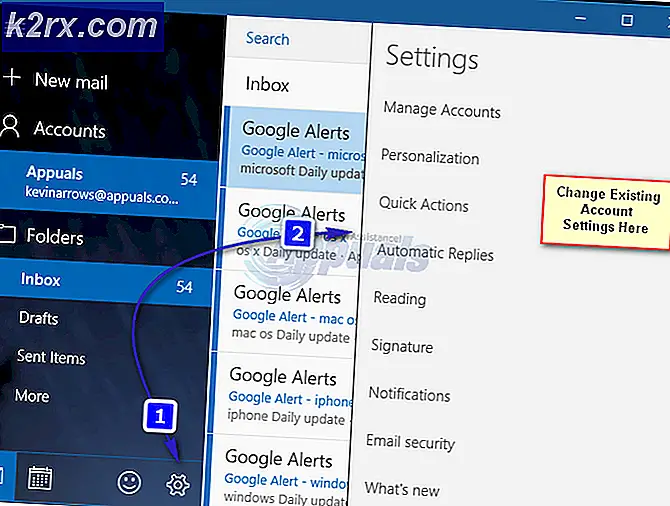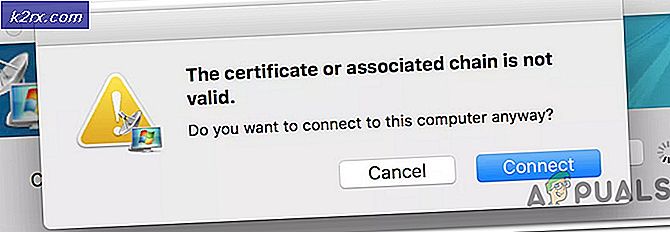แก้ไข: การใช้ CPU และ RAM สูงเนื่องจาก dllhost.exe
ผู้ใช้จำนวนมากกำลังรายงานปัญหาเกี่ยวกับการใช้งานสูงที่เกี่ยวข้องกับกระบวนการ dllhost.exe ในขณะที่ปัญหาการใช้งานสูงที่เกิดจาก dllhost.exe เชื่อมโยงกับส่วนกำหนดค่าผู้ใช้ Windows ที่เสียหายปัญหาอาจเป็นอาการของการติดเชื้อระบบด้วย
dllhost.exe คืออะไร?
Dllhost.exe (กระบวนการโฮสต์ DCOM DLL) เป็นกระบวนการ Windows ที่ถูกต้องซึ่งสร้างขึ้นโดย Microsoft เป็นผู้รับผิดชอบในการควบคุมกระบวนการที่จัดกลุ่มใน Internet Information Services (IIS) นอกเหนือจากการโหลดรันไทม์ระบบ. NET แล้วโปรแกรมอื่น ๆ ที่ใช้กันทั่วไป นี่คือเหตุผลที่คุณสามารถพบหลายอินสแตนซ์ของกระบวนการ DLLhost.exe ภายใน ตัวจัดการงาน
คิดว่า dllhost.exe เป็นโฮสต์ของไฟล์ปฏิบัติการไบนารีและไฟล์ DLL บางไฟล์ ผู้ใช้ส่วนใหญ่ใช้ ลิ้นชัก dllhost.exe ในการใช้ CPU หรือ RAM สูง โดยส่วนใหญ่แล้วไม่ใช่กระบวนการโฮสต์ที่เป็นสาเหตุของปัญหา แต่เป็นไฟล์ DLL แบบโหลดที่ใช้ dllhost.exe อยู่
ตำแหน่งดีฟอลต์ของ dllhost.exe อยู่ใน C: \ Windows \ System32 ลองดูว่ากระบวนการ DLLhost.exe ที่กินทรัพยากรระบบจำนวนมากอยู่ในตำแหน่งที่ถูกต้องหรือไม่โดยเปิด Task Manager (Ctrl + Shift + Esc) แต่ก่อนอื่นใน Task Manager ไปที่แท็บ Processes และใส่ใจกับชื่อ DLLhost.exe หากมี * 32 หลังจากชื่อและคุณเห็นมากกว่า 4 กระบวนการที่มีชื่อเดียวกันมีโอกาสที่คุณกำลังจัดการกับไวรัส
คุณสามารถยืนยันได้ว่าเป็นไวรัสโดยการดูตำแหน่งของไวรัส ทำได้โดยการคลิกขวาที่ไฟล์แล้วเลือก Open File Location ถ้า dllhost.exe อยู่ที่ใดก็ได้นอกเหนือจาก C: \ Windows \ System32 หรือ c: \ winnt \ system32 แน่นอนว่าคุณต้องรับมือกับไวรัสหรือแอดแวร์บางชนิด ในกรณีนี้ให้ข้ามตรงไปที่ วิธีที่ 1 เพื่อกำจัดการติดเชื้อ
วิธีการแก้ไขการใช้งาน CPU หรือ RAM สูงที่เกิดจาก dllhost.exe
หากคุณกำลังกำลังดิ้นรนกับการใช้ CPU และ RAM สูงเนื่องจากกระบวนการ dllhost.exe วิธีการด้านล่างจะช่วยได้ เรามีการจัดการเพื่อระบุชุดของวิธีการที่เปิดใช้งานผู้ใช้ในสถานการณ์ที่คล้ายคลึงกันเพื่อแก้ไขปัญหาทั้งหมด โปรดปฏิบัติตามคำสั่งแก้ไขตามลำดับจนกว่าคุณจะพบปัญหาที่แก้ไขปัญหาของคุณ
หมายเหตุ: ถ้าคุณแน่ใจอย่างยิ่งว่าคุณไม่ได้รับมือกับการติดไวรัสคุณสามารถข้ามไปที่ วิธีที่ 2 ได้
วิธีที่ 1: การสแกนระบบสำหรับการติดไวรัส
แม้ว่าคุณจะไม่สงสัยว่าระบบกำลังต่อสู้กับมัลแวร์มัลแวร์ (หรือคุณไม่พบอาการใด ๆ ) แต่ก็คุ้มค่าที่จะสแกนด้วยเครื่องสแกนเนอร์ที่มีประสิทธิภาพ
มีจำนวนที่เหมาะสมของไวรัสที่จะทำให้การใช้ dllhost.exe เพื่อกระจายการติดเชื้อในระบบ โดยปกติแล้ว dllhost.exe จำนวนมากที่มีการยุติการใช้งาน * 32 ซึ่งใช้แหล่งข้อมูลซีพียูที่มองเห็นได้ทั้งหมดเป็นตัวบ่งชี้ที่ชัดเจนว่ากระบวนการทำ สำเนา COM กำลังถูกใช้โดยแอพพลิเคชันที่เป็นอันตรายประเภทหนึ่ง
ต่อไปนี้เป็นตัวอย่างของไวรัสที่ทราบว่าทำงานสกปรกผ่านกระบวนการ แทน COM :
- อาร์ทิมิส! 895C95A0B930
- Win64: มัลแวร์-Gen
- Worm / Nachi.A.1
- Worm / Loveelet-Y
- Worm / Loveelet-DR
หมายเหตุ: การติดไวรัสบางส่วนเหล่านี้จะทำให้ทรัพยากรระบบของคุณสามารถทำงานได้โดยการทำเหมืองสำหรับ cryptocurrencies ต่างๆ
ในการจัดการกับการติดไวรัสเราขอแนะนำให้คุณสแกนระบบด้วยเครื่องสแกนเนอร์ที่มีประสิทธิภาพ เพื่อให้ได้ผลลัพธ์ที่ดีที่สุดให้ลองใช้ Safety Scanner หรือ Malwarebytes และตรวจสอบว่าได้ทำการ สแกนแบบ Full Scan (Deep Scan) หากคุณต้องการคำแนะนำเพิ่มเติมให้ใช้บทความเชิงลึกของเรา ( ที่นี่ ) เกี่ยวกับการติดตั้งและเรียกใช้งานการสแกนแบบเต็มรูปแบบโดยใช้ Malwarebytes
เมื่อสแกนเสร็จสมบูรณ์แล้วให้บูตระบบใหม่โดยไม่คำนึงถึงผลลัพธ์ หากสแกนเนอร์การรักษาความปลอดภัยไม่สามารถลดการใช้ทรัพยากรลงได้ให้เลื่อนลงไปที่ วิธีที่ 2
วิธีที่ 2: การใช้ เครื่องมือ System File Checker
การใช้ทรัพยากรที่สูงโดย dllhost.exe อาจเกิดจากความเสียหายของระบบได้เป็นอย่างดี ผู้ใช้บางรายรายงานว่าพวกเขาประสบความสำเร็จในการแก้ไขปัญหาหลังจากที่ได้ทำการสแกน ระบบไฟล์ตัวตรวจสอบ ในระบบของตนแล้ว
ตัวตรวจสอบแฟ้มระบบ (SFC) เป็นโปรแกรมอรรถประโยชน์ของ Windows ที่สแกนและซ่อมแซมความเสียหายระหว่างแฟ้มระบบ Windows โดยอัตโนมัติ โดยการแทนที่ไฟล์ทุกไฟล์ที่มีปัญหาด้วยความเสียหายกับไฟล์จากการสำรองข้อมูลภายในเครื่อง
นี่เป็นคำแนะนำอย่างรวดเร็วเกี่ยวกับการ เรียกใช้การสแกน SFC เพื่อแก้ปัญหาการใช้ทรัพยากรสูงที่เกิดจาก dllhost.exe :
- กดปุ่ม Win เพื่อเข้าถึงแถบเริ่มต้นของ Windows และพิมพ์ cmd จากนั้นคลิกขวาที่ Command Prompt และเลือก Run as Administrator เพื่อเปิด Command Prompt ขึ้น
- ในคำสั่ง Command Prompt พิมพ์คำสั่งต่อไปนี้และกด Enter การดำเนินการนี้จะเรียกใช้การสแกน DISM ที่ใช้ Windows Update เพื่อเรียกไฟล์ที่ต้องการเพื่อแทนที่ไฟล์ที่เสียหาย โปรดตรวจสอบให้แน่ใจว่าคุณมีการเชื่อมต่ออินเทอร์เน็ตที่มีเสถียรภาพก่อนเริ่มดำเนินการ
DISM.exe / ออนไลน์ / Cleanup-image / Restorehealth - เมื่อกระบวนการเสร็จสมบูรณ์แล้วให้พิมพ์ sfc / scannow แล้วกด Enter เพื่อสแกนไฟล์ระบบที่มีการป้องกันและแทนที่ไฟล์ที่เสียหายโดยใช้สำเนาข้อมูลใหม่จากการสำรองข้อมูลภายในเครื่อง
sfc / scannow - อย่าปิด Command Prompt ที่ยกระดับขึ้นจนกว่าการสแกนจะถึง 100% เมื่อกระบวนการเสร็จสมบูรณ์แล้วให้ปิดและรีบูตระบบของคุณ
วิธีที่ 3: การสร้างบัญชีผู้ใช้ Windows ใหม่
ผู้ใช้บางรายสามารถยืนยันได้ว่าปัญหาดังกล่าวเกี่ยวข้องกับโปรไฟล์บัญชี Windows ที่เสียหาย ในกรณีของปัญหาได้รับการแก้ไขหลังจากที่พวกเขาสร้างบัญชีผู้ใช้ใหม่ด้วยสิทธิ์ของผู้ดูแลระบบเรียบร้อยแล้วและเริ่มใช้บัญชีผู้ใช้แทนบัญชีปกติ
ต่อไปนี้คือวิธีที่คุณสามารถทำได้:
หมายเหตุ: โปรดทราบว่าขั้นตอนการสร้างบัญชีผู้ใช้ Windows ใหม่จะแตกต่างกันขึ้นอยู่กับรุ่น Windows ของคุณ หากคุณมี Windows เวอร์ชันเก่ากว่าโปรดทำตามคำแนะนำที่สอง
PRO TIP: หากปัญหาเกิดขึ้นกับคอมพิวเตอร์หรือแล็ปท็อป / โน้ตบุ๊คคุณควรลองใช้ซอฟต์แวร์ Reimage Plus ซึ่งสามารถสแกนที่เก็บข้อมูลและแทนที่ไฟล์ที่เสียหายได้ วิธีนี้ใช้ได้ผลในกรณีส่วนใหญ่เนื่องจากปัญหาเกิดจากความเสียหายของระบบ คุณสามารถดาวน์โหลด Reimage Plus โดยคลิกที่นี่สำหรับผู้ใช้ Windows 10
- กดปุ่ม Windows + R เพื่อเปิด หน้าต่าง Run จากนั้นให้พิมพ์ ms-settings: otherusers และกด Enter เพื่อเปิด แท็บ Family & others people ของ Account settings
- ในหน้าต่าง Family & others people ให้คลิกที่ Add another someone to this PC (ใต้ คนอื่น )
- จากนั้นป้อนชื่อรหัสผ่านและรหัสผ่านโดยทำตามคำแนะนำบนหน้าจอ จากนั้นคลิก ถัดไป เพื่อดำเนินขั้นตอนการสร้างผู้ใช้ใหม่
- เมื่อผู้ใช้ใหม่ถูกสร้างขึ้นแล้วให้เริ่มต้นคอมพิวเตอร์ใหม่และเข้าสู่บัญชีผู้ใช้ใหม่และดูว่าการใช้ทรัพยากรของ dllhost.exe ดีขึ้นหรือไม่ หากคุณยังคงประสบปัญหาเช่นเดียวกันให้เลื่อนลงไปที่วิธีสุดท้าย
สำหรับผู้ใช้ Windows 7
- คลิกที่ปุ่ม Start (หรือกดปุ่ม Win ) และพิมพ์ mmc เพื่อค้นหา Microsoft Management Console จากนั้นคลิกขวาที่ Microsoft Management Console และคลิกที่ Run as Administrator
- ใน Microsoft Management Console ไปที่ริบบิ้นที่ด้านบนให้คลิกที่ File จากนั้นเลือก Add / Remove Strap-in
- ในหน้าต่าง Add or Remove Snap-ins คลิกที่ Local Users and Groups เพื่อเลือกจากนั้นกดปุ่ม Add
- ในหน้าต่าง Choose Target Machine เลือก Local computer และกดปุ่ม Finish
- เมื่อ ผู้ใช้ภายในและกลุ่ม (ภายใน) ปรากฏขึ้นภายใต้ สแน็ปอินที่เลือกให้ กดปุ่ม OK เพื่อปิดหน้าต่าง
- จากนั้นดับเบิลคลิกที่ Local Users and Groups (local) จากนั้นดับเบิลคลิกที่ Users จากนั้นใช้เมนูการทำงานทางด้านขวามือและคลิกที่ New User
- ในหน้าต่าง New User ให้พิมพ์ Username และข้อมูลประจำตัวอื่น ๆ ที่จำเป็นและกด ปุ่ม Create
- เมื่อผู้ใช้รายใหม่ถูกสร้างขึ้นแล้วคุณสามารถปิด Microsoft Management Console และรีสตาร์ทเครื่องคอมพิวเตอร์ได้
- เมื่อรีสตาร์ทครั้งถัดไปให้ลงชื่อเข้าใช้ด้วยบัญชีผู้ใช้ที่เพิ่งสร้างใหม่และดูว่ามีการใช้งาน CPU และ RAM สูงของ dllhost.exe แล้วหรือไม่ คุณสามารถกลับไปที่ Microsoft Management Console และลบโปรไฟล์ผู้ใช้ที่เสียหายซึ่งคุณไม่ได้ใช้อีกต่อไป
วิธีที่ 4: การดำเนินการคืนค่าระบบ
หากวิธีการทั้งหมดข้างต้นได้รับการพิสูจน์แล้วว่าไม่สามารถใช้งานได้ในการลดการใช้ทรัพยากรของ dllhost.exe คุณจะได้ภาพล่าสุดในการแก้ไขปัญหาก่อนดำเนินการรีเซ็ต
ผู้ใช้บางรายสามารถแก้ไขปัญหาได้สำเร็จหลังจากใช้จุดคืนค่าระบบก่อนหน้านี้เพื่อเปลี่ยนเครื่องให้เป็นสถานะที่ทำงานได้อย่างถูกต้อง
ทำตามคำแนะนำด้านล่างสำหรับขั้นตอนในการคืนเครื่องของคุณไปยังจุดคืนค่าระบบก่อนหน้านี้:
- กดปุ่ม Windows + R เพื่อเปิดคำสั่ง Run ในกล่อง Run ที่เพิ่งเปิดใหม่ให้พิมพ์ rstrui และกด Enter เพื่อเปิดวิซาร์ด System Restore
- ที่หน้าจอถัดไปเลือก เลือกจุดคืนค่าอื่น และกดปุ่ม ถัดไป
- เลือกจุดคืนค่าที่ลงวันที่ก่อนที่คุณจะเริ่มประสบปัญหาการใช้ทรัพยากรที่สูงและกดปุ่ม ถัดไป อีกครั้ง
- จากนั้นให้กดปุ่ม Finish เพื่อเริ่มกระบวนการคืนค่าและรอให้พีซีของคุณเริ่มทำงานใหม่ ในการเริ่มต้นถัดไปคุณจะไม่ต้องประสบปัญหากับการใช้ทรัพยากรที่เกิดจากกระบวนการ dllhost.exe อีกต่อไป
PRO TIP: หากปัญหาเกิดขึ้นกับคอมพิวเตอร์หรือแล็ปท็อป / โน้ตบุ๊คคุณควรลองใช้ซอฟต์แวร์ Reimage Plus ซึ่งสามารถสแกนที่เก็บข้อมูลและแทนที่ไฟล์ที่เสียหายได้ วิธีนี้ใช้ได้ผลในกรณีส่วนใหญ่เนื่องจากปัญหาเกิดจากความเสียหายของระบบ คุณสามารถดาวน์โหลด Reimage Plus โดยคลิกที่นี่